"저자 홈페이지": Shibie Sanri wyx
"저자 프로필": CSDN top100, Alibaba Cloud 블로그 전문가, Huawei CloudShare 전문가, 네트워크 보안 분야의 고품질 크리에이터
"추천 칼럼": Xiaobai Zero Basic "Python 초보부터 마스터까지"
1. 팝업창 무제한 고백
Python 팝업 창 고백 코드는 컴퓨터 성능에 따라 팝업 창 수를 설정하며 효과 그림은 다음과 같습니다.
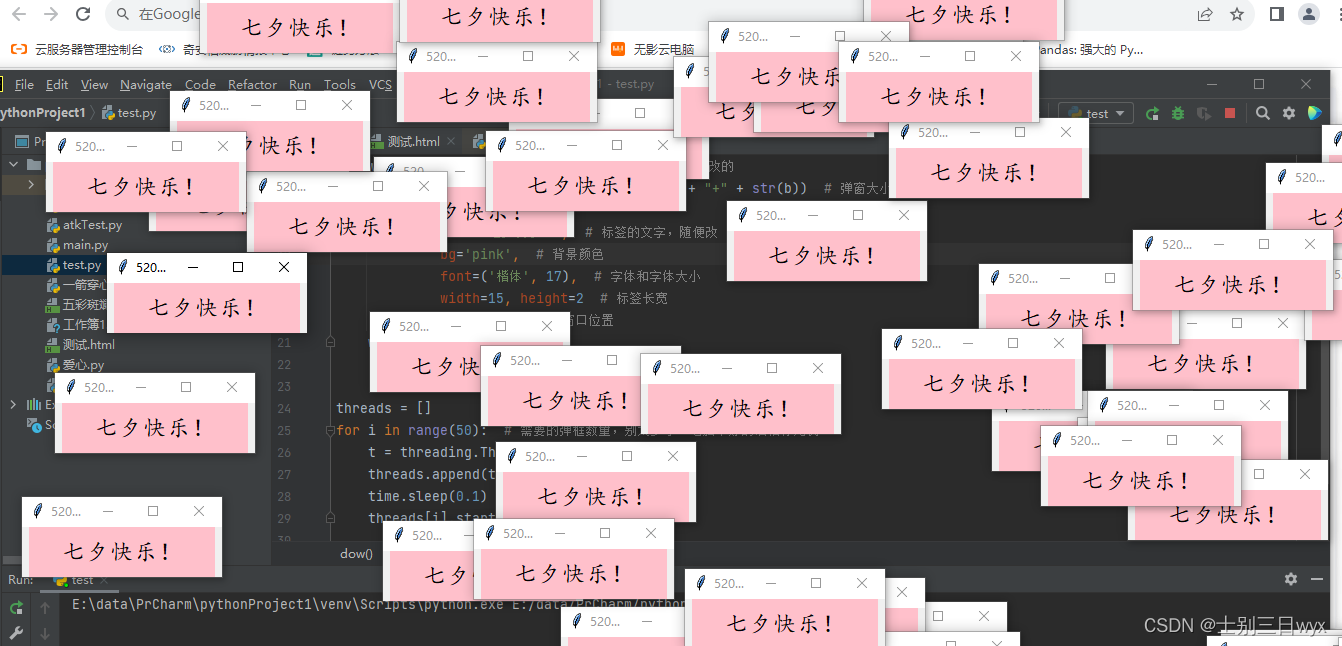
전체 코드는 다음과 같습니다. 모듈을 가져올 필요 없이 복사하여 사용하면 됩니다.
import tkinter as tk
import random
import threading
import time
def dow():
window = tk.Tk()
width = window.winfo_screenwidth()
height = window.winfo_screenheight()
a = random.randrange(0, width)
b = random.randrange(0, height)
window.title('七夕快乐') # 弹窗的名字,都可以修改的
window.geometry("200x50" + "+" + str(a) + "+" + str(b)) # 弹窗大小,不建议修改
tk.Label(window,
text='七夕快乐!', # 标签的文字,随便改
bg='pink', # 背景颜色
font=('楷体', 17), # 字体和字体大小
width=15, height=2 # 标签长宽
).pack() # 固定窗口位置
window.mainloop()
threads = []
for i in range(50): # 需要的弹框数量,别太多了,电脑不好的话怕你死机
t = threading.Thread(target=dow)
threads.append(t)
time.sleep(0.1)
threads[i].start()
2. 내 여자친구가 되어줄 수 있나요? 동의하지 않으면 전화를 꺼주세요
텍스트 파일로 복사하고 접미사 이름을 변경하여 vbs실행하면 효과는 다음과 같습니다.
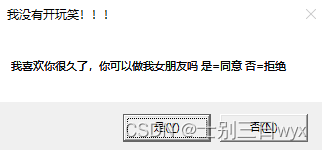
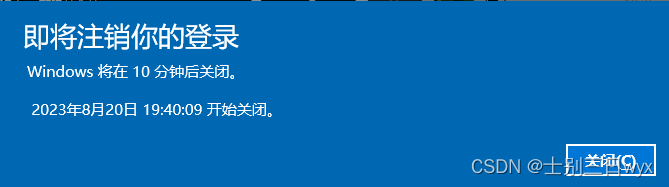
전체 코드는 다음과 같습니다. 복사하여 사용하세요.
Set Seven = WScript.CreateObject("WScript.Shell")
strDesktop = Seven.SpecialFolders("AllUsersDesktop")
set oShellLink = Seven.CreateShortcut(strDesktop & "\\Seven.url")
oShellLink.Save
se_key = (MsgBox("我喜欢你很久了,你可以做我女朋友吗 是=同意 否=拒绝 ",4,"我没有开玩笑!!!"))
If se_key=6 Then
MsgBox "谢谢你给了我这次机会,I Love You",64,"Love you"
Else
seven.Run "shutdown.exe -s -t 600"
agn=(MsgBox ("我真的很喜欢你!求你了,别拒绝我,好吗?是=同意 否=拒绝",4,"别拒绝我,好吗?"))
If agn=6 Then
seven.Run "shutdown.exe -a"
MsgBox "谢谢你给了我这次机会,I Love You",,"Love you"
WScript.Sleep 500
Else
MsgBox "唉,那祝你能找到自己喜欢的人,若可回头,记住,我在你身后一直等你!--爱你的人",64,"祝你幸福!!"
seven.Run "shutdown.exe -a"
MsgBox "其实你拒绝了我,我也不会关你电脑的!因为你是我最重要的人,我不会捉弄你的!",64,"我愿意等你!"
End If
End If
3. 하트 발사
Python 거북이 맵은 하트 실행 코드를 그리고 렌더링은 다음과 같습니다.

전체 코드는 다음과 같습니다. 거북이 모듈을 다운로드해야 합니다.
import turtle
import time
from turtle import mainloop, hideturtle
def clear_all():
turtle.penup()
turtle.goto(0, 0)
turtle.color('white')
turtle.pensize(800)
turtle.pendown()
turtle.setheading(0)
turtle.fd(300)
turtle.bk(600)
# 重定位海龟的位置
def go_to(x, y, state):
turtle.pendown() if state else turtle.penup()
turtle.goto(x, y)
def draw_heart(size):
turtle.color('red', 'pink')
turtle.pensize(2)
turtle.pendown()
turtle.setheading(150)
turtle.begin_fill()
turtle.fd(size)
turtle.circle(size * -3.745, 45)
turtle.circle(size * -1.431, 165)
turtle.left(120)
turtle.circle(size * -1.431, 165)
turtle.circle(size * -3.745, 45)
turtle.fd(size)
turtle.end_fill()
# 画出发射爱心的小人
def draw_people(x, y):
turtle.penup()
turtle.goto(x, y)
turtle.pendown()
turtle.pensize(2)
turtle.color('black')
turtle.setheading(0)
turtle.circle(60, 360)
turtle.penup()
turtle.setheading(90)
turtle.fd(75)
turtle.setheading(180)
turtle.fd(20)
turtle.pensize(4)
turtle.pendown()
turtle.circle(2, 360)
turtle.setheading(0)
turtle.penup()
turtle.fd(40)
turtle.pensize(4)
turtle.pendown()
turtle.circle(-2, 360)
turtle.penup()
turtle.goto(x, y)
turtle.setheading(-90)
turtle.pendown()
turtle.fd(20)
turtle.setheading(0)
turtle.fd(35)
turtle.setheading(60)
turtle.fd(10)
turtle.penup()
turtle.goto(x, y)
turtle.setheading(-90)
turtle.pendown()
turtle.fd(40)
turtle.setheading(0)
turtle.fd(35)
turtle.setheading(-60)
turtle.fd(10)
turtle.penup()
turtle.goto(x, y)
turtle.setheading(-90)
turtle.pendown()
turtle.fd(60)
turtle.setheading(-135)
turtle.fd(60)
turtle.bk(60)
turtle.setheading(-45)
turtle.fd(30)
turtle.setheading(-135)
turtle.fd(35)
turtle.penup()
# 绘制文字
def draw_text(text, t_color, font_size, show_time):
turtle.penup()
turtle.goto(-350, 0)
turtle.color(t_color)
turtle.write(text, font=('宋体', font_size, 'normal'))
time.sleep(show_time)
clear_all()
# 爱心发射
def draw_():
turtle.speed(0)
draw_people(-250, 20)
turtle.penup()
turtle.goto(-150, -30)
draw_heart(14)
turtle.penup()
turtle.goto(-200, -200)
turtle.color('pink')
turtle.write('爱', font=('宋体', 60, 'normal'))
turtle.penup()
turtle.goto(-20, -60)
draw_heart(25)
turtle.penup()
turtle.goto(-70, -200)
turtle.color('pink')
turtle.write('你', font=('宋体', 60, 'normal'))
turtle.penup()
turtle.goto(200, -100)
draw_heart(45)
turtle.penup()
turtle.goto(150, -200)
turtle.color('pink')
turtle.write('哟', font=('宋体', 60, 'normal'))
turtle.hideturtle()
time.sleep(3)
def main():
# 隐藏海龟
hideturtle()
turtle.setup(900, 500)
draw_text("准备好了吗?", "black", 60, 0)
draw_text("接下来", "skyblue", 60, 0)
draw_text("马上七夕,码上七夕", "pink", 60, 3)
draw_()
# 使用mainloop防止窗口卡死
mainloop()
main()
4. 고백
HTML 박동 심장 특수 효과, 액세스하려면 HTML 파일에 복사하면 됩니다. 효과 그림은 다음과 같습니다.

전체 코드는 다음과 같습니다. 복사하여 사용하세요.
<!DOCTYPE html>
<html lang="en">
<head>
<meta charset="UTF-8">
<meta name="viewport" content="width=device-width, user-scalable=no, initial-scale=1.0, maximum-scale=1.0, minimum-scale=1.0">
<meta http-equiv="X-UA-Compatible" content="ie=edge">
<meta name="Keywords" content="关键字,关键词">
<meta name="Description" content="描述和简介">
<title>send to love</title>
<style type="text/css">
*{
margin:0;padding:0;}
body,ul,li,ol,dl,dd,p,h1,h2,h3,h4,h5,h6{
margin:0;}
a{
text-decoration:none;color: inherit;}
img{
display: block;border:none;}
ol,ul{
list-style:none;}
.clearfix:after {
content: "";display: block;clear: both;}
.fl{
float: left;}
.fr{
float: right;}
html{
height: 100%;
background: -webkit-radial-gradient(center,#153170,#000);
}
.heart{
position: relative; width: 300px; height: 300px; margin: 200px auto;transform: rotate(45deg);
animation: move 2s infinite alternate ;}
.heart div{
position: absolute; width: 200px; height: 200px; background: red;}
.heart .middle{
right: 0; bottom: 0; width: 200px; height: 200px;}
.heart .left{
left: 0; bottom: 0; border-radius: 50%;}
.heart .right{
top: 0; right: 0;border-radius: 50%;}
.heart p{
width: 200px; height: 30px; font: bold 25px/30px "";text-align:center; color: #fff;}
.heart p{
position: absolute; right: 0; bottom: 85px; transform: rotate(-45deg);}
@-webkit-keyframes move{
10%{
transform: rotate(45deg) scale(1.1); text-shadow: 0 0 5px #fff; }
20%{
transform: rotate(45deg) scale(1.2); text-shadow: 0 0 5px #fff; }
30%{
transform: rotate(45deg) scale(1.3); text-shadow: 0 0 5px #fff; }
40%{
transform: rotate(45deg) scale(1.2); text-shadow: 0 0 5px #fff; }
50%{
transform: rotate(45deg) scale(1.3); text-shadow: 0 0 5px #fff; }
60%{
transform: rotate(45deg) scale(1.2); text-shadow: 0 0 5px #fff; }
70%{
transform: rotate(45deg) scale(1.3); text-shadow: 0 0 5px #fff; }
80%{
transform: rotate(45deg) scale(1.2); text-shadow: 0 0 10px #fff;}
90%{
transform: rotate(45deg) scale(1.1); text-shadow: 0 0 5px #fff; }
}
</style>
</head>
<body>
<div class="heart">
<div class="left"></div>
<div class="middle"></div>
<div class="right"></div>
<p>I Love You</p>
</div>
</body>
</html>
5. 장미
Python 거북이 다이어그램에서 장미를 그리는 코드, 효과 다이어그램은 다음과 같습니다.
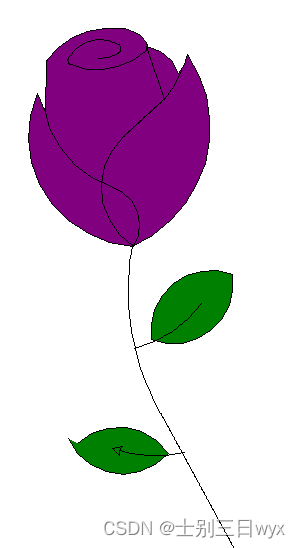
전체 코드는 다음과 같습니다. 거북이 모듈을 다운로드해야 합니다.
import turtle as t
def Curve_Draw(n, r, d=1):
for i in range(n):
t.left(d)
t.circle(r, abs(d))
s = 0.2
t.setup(450 * 5 * s, 750 * 5 * s)
t.pencolor('black')
t.fillcolor('purple')
t.speed(100)
t.penup()
t.goto(0, 900 * s)
t.pendown()
t.begin_fill()
t.circle(200 * s, 30)
Curve_Draw(60, 50 * s)
t.circle(200 * s, 30)
Curve_Draw(4, 100 * s)
t.circle(200 * s, 50)
Curve_Draw(50, 50 * s)
t.circle(350 * s, 65)
Curve_Draw(40, 70 * s)
t.circle(150 * s, 50)
Curve_Draw(20, 50 * s, -1)
t.circle(400 * s, 60)
Curve_Draw(18, 50 * s)
t.fd(250 * s)
t.right(150)
t.circle(-500 * s, 12)
t.left(140)
t.circle(550 * s, 110)
t.left(27)
t.circle(650 * s, 100)
t.left(130)
t.circle(-300 * s, 20)
t.right(123)
t.circle(220 * s, 57)
t.end_fill()
t.left(120)
t.fd(280 * s)
t.left(115)
t.circle(300 * s, 33)
t.left(180)
t.circle(-300 * s, 33)
Curve_Draw(70, 225 * s, -1)
t.circle(350 * s, 104)
t.left(90)
t.circle(200 * s, 105)
t.circle(-500 * s, 63)
t.penup()
t.goto(170 * s, -30 * s)
t.pendown()
t.left(160)
Curve_Draw(20, 2500 * s)
Curve_Draw(220, 250 * s, -1)
t.fillcolor('green')
t.penup()
t.goto(670 * s, -180 * s)
t.pendown()
t.right(140)
t.begin_fill()
t.circle(300 * s, 120)
t.left(60)
t.circle(300 * s, 120)
t.end_fill()
t.penup()
t.goto(180 * s, -550 * s)
t.pendown()
t.right(85)
t.circle(600 * s, 40)
t.penup()
t.goto(-150 * s, -1000 * s)
t.pendown()
t.begin_fill()
t.rt(120)
t.circle(300 * s, 115)
t.left(75)
t.circle(300 * s, 100)
t.end_fill()
t.penup()
t.goto(430 * s, -1070 * s)
t.pendown()
t.right(30)
t.circle(-600 * s, 35)
t.done()